
Android No Command Error Fix – Vollständige Anleitung zur Fehlerbehebung

„Ich habe kürzlich versucht, das Telefon eines Freundes (Samsung SM-J727R4) zurückzusetzen, und es war hartnäckig, 2FA mit der Telefonnummer des ehemaligen Benutzers durchzuführen. Ich beschloss, es auf meinen Computer zu bringen und es mit adb zu versuchen. Nachdem ich den adb-Reboot-Bootloader ausgeführt hatte, startete das Gerät im Bootloader neu, aber es fror dort einfach ein. Ich habe versucht, den Akku herauszuziehen, und nachdem ich ihn wieder eingesteckt hatte, startete er Wiederherstellungsmodus mit einem bläulichen Bildschirm mit der Meldung „Kein Befehl“.
- Von Reddit
Der Fehler „Kein Befehl“ auf Android -Geräten kann frustrierend sein, insbesondere wenn er unerwartet während des Start- oder Wiederherstellungsmodus auftritt. Dieser Fehler weist normalerweise darauf hin, dass das Gerät keinen Befehl ausführen oder auf die erforderlichen Systemdateien zugreifen kann. Auch wenn es entmutigend erscheinen mag, lässt sich das Problem oft mit ein paar Schritten zur Fehlerbehebung lösen. In diesem Leitfaden untersuchen wir die Gründe für den Fehler „Kein Befehl“ und stellen umsetzbare Lösungen zur Behebung des Problems bereit.
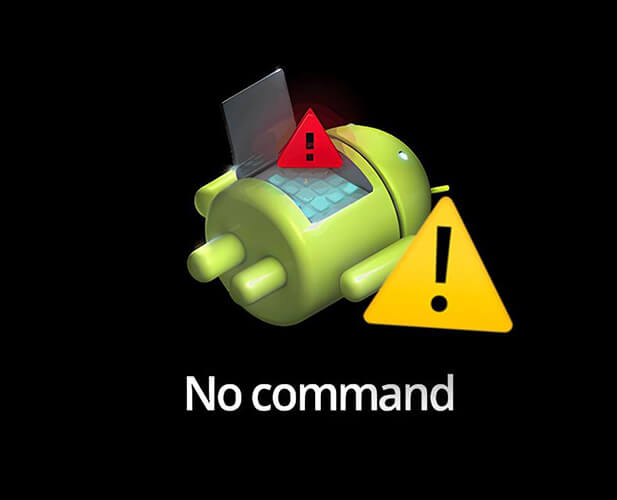
Der Fehler „Kein Befehl“ erscheint normalerweise auf dem Android Wiederherstellungsmodus-Bildschirm und kann verschiedene Gründe haben, wie zum Beispiel:
Hier sind sechs effektive Methoden, um den Fehler „Kein Befehl“ zu beheben und Ihr Android wieder in den Normalzustand zu versetzen.
Dies ist das erste, was zu tun ist, und es ist ein Ansatz, der von der Community häufig in Foren vorgeschlagen wird. Versuchen Sie, den Wiederherstellungsmodus erneut aufzurufen, da er Ihnen dabei helfen kann, alle Probleme auf Ihrem Gerät zu beheben. Hier sind die Schritte:
Schritt 1. Schalten Sie Ihr Gerät vollständig aus.
Schritt 2. Halten Sie die Tasten „Lautstärke erhöhen“ und „Ein/Aus“ gleichzeitig gedrückt.
Schritt 3: Lassen Sie die „Power“-Taste los, sobald das Android -Logo erscheint, halten Sie aber weiterhin die „Lauter“-Taste gedrückt.
Schritt 4. Wenn das Gerät ohne den Bildschirm „Kein Befehl“ in den Wiederherstellungsmodus wechselt, können Sie loslegen.
Wenn wir auf Probleme mit unseren elektronischen Geräten stoßen, fällt uns als Erstes ein Neustart des Geräts ein. Wenn Sie Ihr Telefon neu starten, wird das Betriebssystem zwangsweise heruntergefahren und anschließend neu gestartet. Dies hilft dabei, viele kleinere Fehler zu beheben, die die Probleme verursachen könnten, und es schadet nicht, diese Methode auszuprobieren. Allerdings ist ein erzwungener Neustart möglicherweise nicht bei allen Problemen anwendbar, und die Erfolgsquote bei der Behebung eines „ Android no command“-Fehlers mit dieser Methode kann gering sein. Sie müssen lediglich die „Power“-Taste 10–15 Sekunden lang gedrückt halten, bis das Gerät neu startet.

Durch App-Installationen, Aktualisierungen und die allgemeine Nutzung des Geräts können sich im Laufe der Zeit Rest- und Junk-Systemdateien auf Android -Geräten ansammeln, die möglicherweise zu Fehlern wie „Kein Befehl“ führen. Wenn Sie Ihr System nicht starten können, können Sie den Wiederherstellungsmodus auf Ihrem Android -Gerät verwenden, um die Cache-Partition zu löschen. Dieser Prozess hilft dabei, diese unnötigen Dateien zu entfernen und behebt häufig verschiedene Probleme, einschließlich des Fehlers „Kein Befehl“.
Schritt 1. Starten Sie im Wiederherstellungsmodus neu.
Schritt 2. Wählen Sie mit den „Volume“-Tasten „Cache-Partition löschen“.

Schritt 3. Bestätigen Sie die Aktion und warten Sie, bis sie abgeschlossen ist. Nachdem der Cache gelöscht wurde, starten Sie Ihr Gerät neu.
Wie umgehe ich den Bildschirm „Kein Befehl“? Sie können Ihr Telefon auch auf die Werkseinstellungen zurücksetzen . Dadurch werden alle vorhandenen Daten auf Ihrem Gerät gelöscht und auf die Werkseinstellungen zurückgesetzt, wodurch möglicherweise das Problem „ Android kein Befehl“ behoben wird. Bitte sichern Sie jedoch Ihr Android Telefon, bevor Sie es auf die Werkseinstellungen zurücksetzen .
Schritt 1: Starten Sie im Wiederherstellungsmodus.
Schritt 2. Wählen Sie mit den „Lautstärke“-Tasten „Daten löschen/Werksreset“ aus.

Schritt 3. Bestätigen Sie die Aktion und warten Sie, bis der Vorgang abgeschlossen ist.
Schritt 4: Starten Sie das Gerät neu und es sollte ohne den Fehler „Kein Befehl“ starten.
Wenn keine der oben genannten Methoden funktioniert, ist es möglicherweise an der Zeit, die offizielle Firmware zu flashen:
Schritt 1. Laden Sie das richtige ROM für Ihr Gerätemodell von der Website des Herstellers herunter.
Schritt 2. Verwenden Sie Tools wie Odin (für Samsung) oder Fastboot, um das ROM zu flashen.
Schritt 3. Befolgen Sie die Anweisungen sorgfältig, da ein falsches Flashen eines ROM Ihr Gerät dauerhaft beschädigen kann.
Wenn das Problem „Kein Befehl auf Android “ auf Systemprobleme zurückzuführen ist, ist Android Repair die beste Wahl. Dank seiner umfassenden Kompatibilität kann Android Repair die meisten Systemprobleme auf Android -Geräten beheben, von Startproblemen bis hin zu Softwarefehlern. Durch den Einsatz dieser professionellen Android Reparatursoftware können Sie sicherstellen, dass Ihr Gerät reibungslos und effizient läuft, Ausfallzeiten minimieren und die Gesamtleistung verbessern.
Was sind die bemerkenswerten Funktionen von Android Repair?
Wie kann der Fehler „Kein Befehl“ in Android einfach behoben werden?
01 Laden Sie das Tool herunter und installieren Sie es. Wählen Sie dann im Hauptfenster „Systemreparatur“ aus.
02 Verbinden Sie Ihr problematisches Android Gerät über ein funktionsfähiges USB-Kabel mit dem Computer. Nachdem Sie das Gerät erkannt haben, wählen Sie die Registerkarte „ Android Reparatur“ und klicken Sie auf „Start“.

03 Wählen und bestätigen Sie die korrekten Details Ihres Android -Geräts. Starten Sie dann Ihr Android -Gerät im Download-Modus und fahren Sie fort.

04 Laden Sie die Firmware herunter und klicken Sie auf „Jetzt reparieren“. Nach einiger Zeit wird Ihr Android repariert und der Fehler „Prozesssystem reagiert nicht“ wird behoben.

Der Fehler „Kein Befehl“ auf Android kann ein frustrierendes Hindernis sein, lässt sich aber oft mit der richtigen Vorgehensweise beheben. Vom erneuten Aufrufen des Wiederherstellungsmodus über das Löschen des Caches bis hin zum Zurücksetzen auf die Werkseinstellungen gibt es mehrere Möglichkeiten, dieses Problem zu beheben. Wenn diese Methoden jedoch nicht funktionieren oder Sie nach einer effizienteren Lösung suchen, wird die Verwendung spezieller Tools wie Android Repair dringend empfohlen. Dieses Tool vereinfacht den Vorgang und ermöglicht es Ihnen, den „Kein Befehl“-Bildschirm zu umgehen und Ihr Gerät ohne die Technologie zu reparieren. Wenn Sie weitere Fragen haben, können Sie sich gerne an uns wenden.
Verwandte Artikel:
Android Telefonwiederherstellungsmodus funktioniert nicht? 6 effektive Lösungen
10 effektive Tricks zur Behebung des Problems, dass die App nicht auf Android installiert ist
Anleitung zur Fehlerbehebung: com.android.phone wurde auf Android -Geräten gestoppt